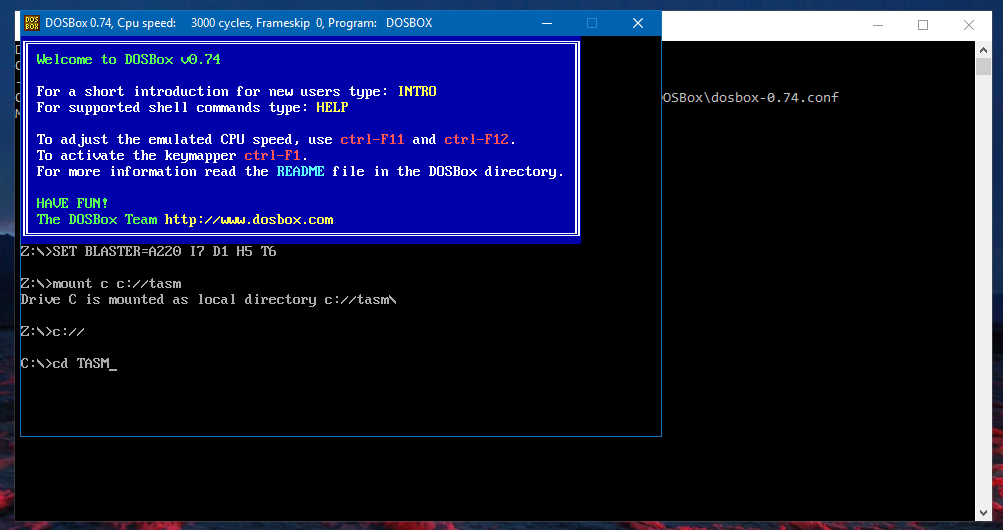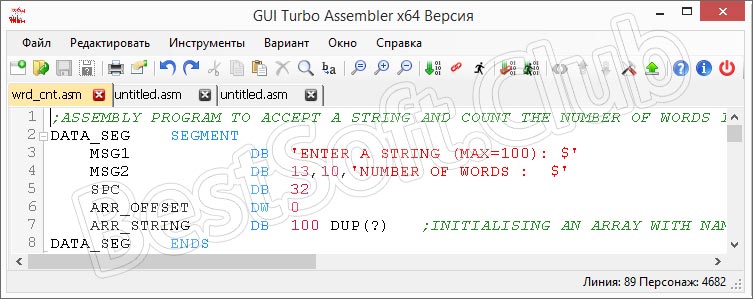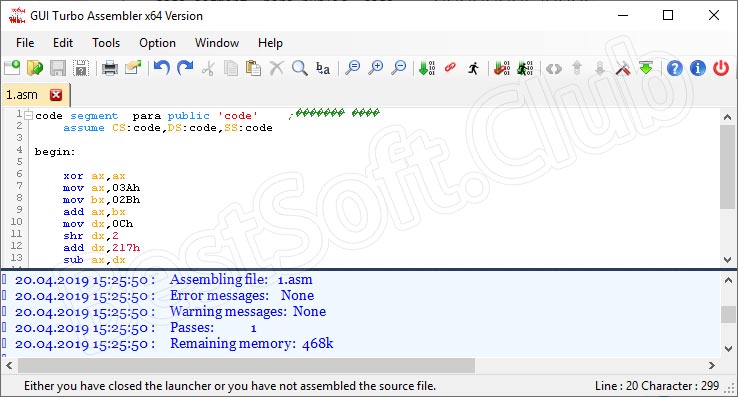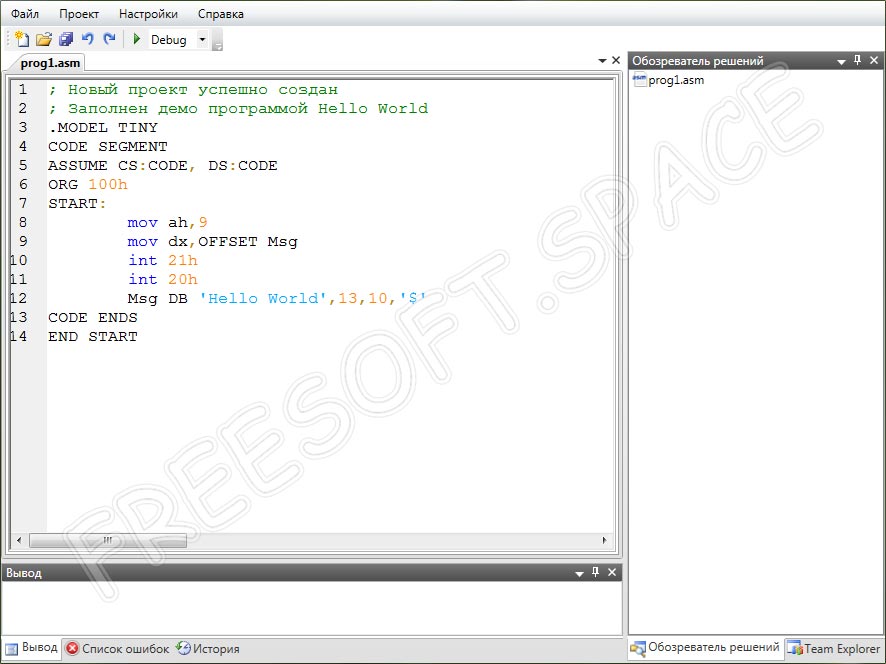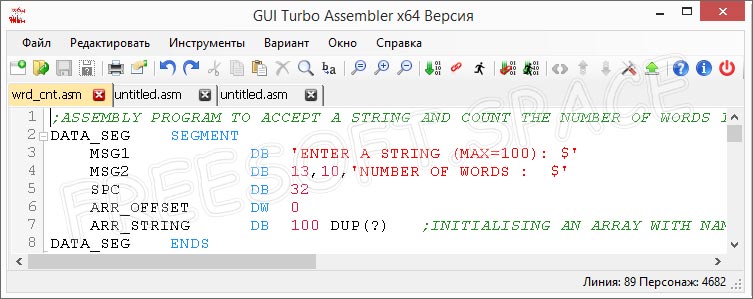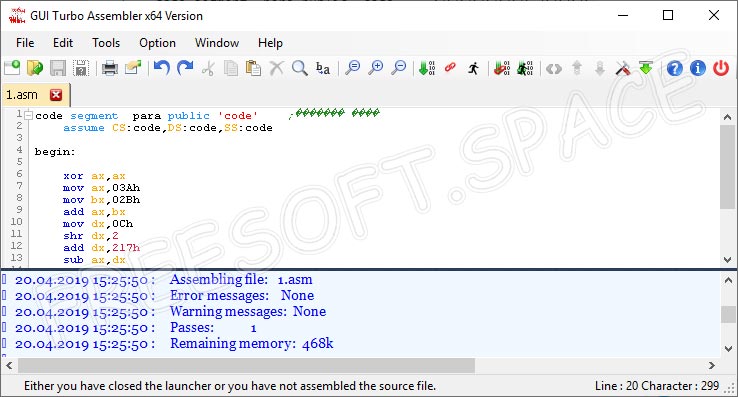как установить tasm на windows 10
MASM, TASM, FASM, NASM под Windows и Linux
В данной статье я хочу рассмотреть вопросы, которые могут возникнуть у человека, приступившего к изучению ассемблера, связанные с установкой различных трансляторов и трансляцией программ под Windows и Linux, а также указать ссылки на ресурсы и книги, посвященные изучению данной темы.
Используется для создания драйверов под Windows.
По ссылке переходим на сайт и скачиваем пакет (masm32v11r.zip). После инсталляции программы на диске создается папка с нашим пакетом C:\masm32. Создадим программу prog11.asm, которая ничего не делает.
Произведём ассемблирование (трансляцию) файла prog11.asm, используя ассемблер с сайта masm32.

Ключ /coff используется здесь для трансляции 32-битных программ.
Линковка производится командой link /subsystem:windows prog11.obj (link /subsystem:console prog11.obj)
MASM — один из немногих инструментов разработки Microsoft, для которых не было отдельных 16- и 32-битных версий.
Также ассемблер версии 6. можно взять на сайте Кипа Ирвина kipirvine.com/asm, автора книги «Язык ассемблера для процессоров Intel».
Кстати, вот ссылка на личный сайт Владислава Пирогова, автора книги “Ассемблер для Windows”.
MASM с сайта Microsoft
Открываем этот файл архиватором (например 7zip). Внутри видим файл setup.exe, извлекаем его, открываем архиватором. Внутри видим два файла vc_masm.msi,vc_masm1.cab. Извлекаем файл vc_masm1.cab, открываем архиватором. Внутри видим файл FL_ml_exe_____X86.3643236F_FC70_11D3_A536_0090278A1BB8. Переименовываем его в файл fl_ml.exe, далее, произведём ассемблирование файла prog11.asm, используя ассемблер fl_ml.exe.
MASM в Visual Studio
Также MASM можно найти в папке с Visual Studio (у меня VS 10) вот здесь: C:\Program Files\Microsoft Visual Studio 10.0\VC\bin\ml.exe.
Для того, чтобы запустить на 32- или 64-разрядной системе и создавать программы, работающие как под 32-, так и под 64-разрядной Windows, подходит MASM32 (ml.exe, fl_ml.exe). Для того, чтобы работать на 32- и 64-разрядных системах и создавать программы, работающие под 64-разрядной Windows, но неработающие под 32-разрядной нужен ассемблер ml64.exe. Лежит в папке C:\Program Files\Microsoft Visual Studio 10.0\VC\bin\amd64 и вот здесь — C:\Program Files\Microsoft Visual Studio 10.0\VC\bin\x86_amd64.
Программный пакет компании Borland, предназначенный для разработки программ на языке ассемблера для архитектуры x86. В настоящее время Borland прекратила распространение своего ассемблера.
Скачать можно, например, здесь. Инсталлятора нет, просто извлекаем программу. Вот исходник из книги Питера Абеля (рис. 3.2) «Язык Ассемблера для IBM PC и программирования».
Выполним ассемблирование (трансляцию) файла abel32.asm.
Корректность работы программы можно проверить, произведя линковку (tlink.exe) объектного файла и запустив полученный файл в отладчике.
Как было сказано выше, MASM можно использовать для работы с 16-битными программами. Выполним ассемблирование (трансляцию) программы abel32.asm с помощью ассемблера MASM:
Ключ /coff здесь не используется.
Линковка производится файлом link16.exe
В статье Криса Касперски «Сравнение ассемблерных трансляторов» написано, что «FASM — неординарный и весьма самобытный, но увы, игрушечный ассемблер. Пригоден для мелких задач типа „hello, world“, вирусов, демок и прочих произведений хакерского творчества.»
Скачаем FASM с официального сайта. Инсталлятора нет, просто извлекаем программу. Откроем fasm editor — C:\fasm\fasmw.exe. В папке C:\fasm\EXAMPLES\HELLO есть файл HELLO.asm.
Откроем файл HELLO.asm из fasmw.exe. Изменим строку include ‘win32ax.inc’ на строку include ‘c:\fasm\INCLUDE\WIN32AX.INC’. Запускаем из меню Run → Run.
Вот ссылки на ресурсы, посвященные FASM:
Для того, использовать FASM в Linux (у меня Ubuntu), скачаем соответствующий дистрибутив (fasm-1.71.60.tgz), распакуем его, в папке у нас будет бинарный файл fasm, копируем этот файл в /usr/local/bin для того, чтобы можно было запускать его из консоли, как любую другую команду.Выполним ассемблирование программы hello.asm из папки fasm/examples/elfexe/hello.asm.
Корректность работы программы можно проверить в отладчике.
Nasm успешно конкурирует со стандартным в Linux- и многих других UNIX-системах ассемблером Gas.
Nasm в Linux можно установить его с помощью менеджера пакетов или из командной строки: в дистрибутиве Debian (Ubuntu) командой apt-get install nasm, в дистрибутивах Fedora, CentOS, RedHat командой yum install nasm.
Создадим программу, которая 5 раз выводит сообщение “Hello”. Пример взят из книги Андрея Викторовича Столярова “Программирование на языке ассемблера NASM для ОС UNIX”. Учебник, а также библиотека “stud_io.inc” есть на личном сайте автора.
Выполним ассемблирование и линковку и запустим файл hello.asm.
NASM для Windows можно установить, скачав соответствующий дистрибутив с соответствующего сайта.
Ссылки на ресурсы, посвященные Nasm:
Стандартный ассемблер практически во всех разновидностях UNIX, в том числе Linux и BSD. Свободная версия этого ассемблера называется GAS (GNU assembler). Позволяет транслировать программы с помощью компилятора GCC.
Из учебников удалось найти только книгу на английском «Programming from the ground up». На русском удалось найти только одну главу из книги С. Зубкова «Assembler для DOS, Windows и UNIX».
Возьмем пример программы, которая ничего не делает, с сайта. Создадим программу gas.s
Выполним ассемблирование (трансляцию), линковку и запуск программы:
Если в данной программе изменить _start на main, то можно выполнить ассемблирование (трансляцию) и линковку компилятором gcc.
Выполним ассемблирование (трансляцию), линковку и запуск программы:
Выводы: если вы изучаете программирование под Windows, то вы можете остановить свой выбор на Masm; Tasm больше не поддерживается, но для обучения по старым классическим учебникам подойдёт.
Под Linux Gas подойдет тем, кто использует GCC, а тем, кому не нравится синтаксис Gas, подойдёт Nasm.
How to install and configure TASM on Windows 7/8/10.
Before we get started with TASM installation on a Windows machine, let’s get some knowledge about TASM and learn what it will do for us.
Turbo Assembler (TASM) a small 16-bit computer program which enables us to write 16 bit i.e. x86 programming code on 32-bit machine. It can be used with any high level language compliers like GCC compiler set to build object files. So that programmers can use their daily routine machines to write 16-bit code and execute on x86 devices.
So let get started with installation steps. Before we get started to make sure that you have the following software. If not, you can download it by clicking on it.
1. First, install DOSBox software on your system.
2. Just run the downloaded setup file to install as just like other software you install.
3. Then extract the TASM zip file.
4. After that copy that extracted the folder to C drive of your system.
5. Now we have to mount our C drive to DosBox so that we can use our TASM libraries there.
6. To do that go to the following path on your PC
C:\Program Files (x86) \DOSBOX-0.74
7. Then there you will see a file named “DOSBOX 0.74 Options” click on it to open.
8. It will open a text file in notepad. Then navigate to the last line of that file where it shows “# You can put your MOUNT lines here”.
9. Add the following lines after that.
10. And save that file.
11. And now open DOSBOX. You’re done.
12. To run a TASM program copy your program file into the TASM folder which is under your C: drive.
13. And now open DOSBOX. And navigate to the TASM folder by typing cd TASM and hit enter.
with your actual program name. in my case, my program name is the timer so I will type tasm timer.asm
15. After you hit enter. You will see an error, warning messages. If there isn’t anything wrong with your program syntactically, you will see none there.
16. And now link your program to that type tlink
and hit enter. And now execute program by typing
only.
17. The program will start executing. To stop execution type exit and hit enter.
So in this way you can install TASM on your system and execute x86 code on your machine. This tutorial is applicable to Windows 7/8/8.1/10.
If you face any problem while doing this, make sure that you hit the comment below with your problem.
GUI Turbo Assembler 5.0 (TASM) для Windows 10
Инструмент, о котором мы расскажем в этом материале, представляет собой программный пакет, используемый для разработки различного софта на языке ассемблера. Предлагаем бесплатно скачать GUI Turbo Assembler 5.0 (TASM) для Windows 10 x32/x64 Bit и познакомиться с данным продуктом ближе. По уже имеющейся на сайте традиции разберемся с возможностями утилиты, сразу после чего поговорим о ее загрузке и инсталляции на компьютер или ноутбук.
Описание и возможности
Программное обеспечение может использоваться как специалистами для полноценной работы, так и новичками для обучения. Приложение включает полноценную справочную систему, где можно найти ответы на все интересующие вас вопросы по теме. Графический интерфейс инструмента для программирования довольно простой и симпатичный. Работать с ним вполне комфортно. К ключевым возможностям можно отнести:
Утилита часто применяется для обучения программированию на языке ассемблере. Для расширения функций программы используются наборы дополнительных макросов.
Как пользоваться
Скачивание и установка приложения проводится довольно быстро и легко. Для этого не понадобится каких-то особых знаний и умений. Читайте инструкцию и выполняйте каждый ее шаг.
Загрузка и установка
Перед загрузкой утилиты важно понимать, что она относится к сложным и многогранным инструментам. Перед началом работы с ней потребуется пройти соответствующее обучение. Но для начала давайте произведем инсталляцию программы на компьютер. Для этого делаем следующее:
TASM в вашем полном распоряжении. Можно смело переходить к изучению и использованию программного обеспечения.
Инструкция по работе
Конечно же, в двух словах описать принципы работы с утилитой не получится. Для полного освоения софта вам потребуется не один день. Единственное, на чем хотелось бы сделать акцент, это то, что ввод, редактирование или копирование кодов здесь осуществляется через удобную панель. На этой же панели расположены основные клавиши для тестирования и запуска готового проекта. Кроме этого, в разделе настроек пользователь может изменить конфигурацию графического интерфейса или воспользоваться некоторыми дополнительными функциями.
При желании изучить все функции программного обеспечения можно почитать обучающую литературу по данной теме или просмотреть видео в сети.
Достоинства и недостатки
Пришло время уделить внимание рассмотрению сильных и слабых сторон приложения, о котором мы говорим сегодня.
Похожие приложения
В качестве среды разработки на ПК или ноутбуке можно также использовать такие решения:
Системные требования
Назовем рекомендуемые параметры электронной машины для стабильной работы софта:
Скачать
Прямо сейчас у вас есть возможность получить желаемый инструмент на свой ПК по ссылке ниже.
| Версия: | 5.0 |
| Разработчик: | Borland |
| Информация обновлена и актуальна на: | 2021 год |
| Название: | GUI Turbo Assembler |
| Платформа: | Microsoft Windows XP, 7, 8 или 10 |
| Язык: | Русский |
| Лицензия: | Бесплатно |
| Пароль к архиву: | bestsoft.club |
Видеообзор
Начните изучение программы с этого небольшого ролика. Уверены, он будет полезным для вас.
Вопросы и ответы
Теперь вы можете смело переходить к практике и устанавливать приложение на ПК. Если в процессе этого появятся трудности, мы всегда рады помочь советом. Достаточно лишь описать проблему через форму обратной связи ниже.
Assembler. Установка интерпретатора и запуск первой программы через DOSBox
В данной статье разбирается способ установки интерпретатора и запуск файла EXE через DOSBox. Планировалось погрузить читателя в особенности программирования на TASM, но я согласился с комментаторами. Есть много учебников по Ассемблер и нет смысла перепечатывать эти знания вновь. Лично мне в изучении очень помог сайт av-assembler.ru. Рекомендую. В комментариях также вы найдёте много другой литературы по Assembler. А теперь перейдём к основной теме статьи.
Для начала давайте установим наш старенький интерпретатор.
Ссылка
Почему именно vk.com?
Я прекрасно понимаю, что это ещё тот колхоз делиться файлами через обсуждения VK, но кто знает, во что может превратиться эта маленькая группа в будущем.
После распаковки файлов, советую сохранить их в папке Asm на диск C, чтобы иметь меньше расхождений с представленным тут материалом. Если вы разместите директорию в другое место, изменится лишь путь до файлов, когда вы будете использовать команду mount.
Для запуска интерпретатора нам так же потребуется эмулятор DOSBox. Он и оживит все наши компоненты. Скачаем и установим его!
Ссылка
В папке Asm я специально оставил файл code.asm. Именно на нём мы и потренируемся запускать нашу программу. Советую сохранить его копию, ибо там хранится весь код, который в 99% случаев будет присутствовать в каждом вашем проекте.
Итак. Запускаем наш DOSBox и видим следующее:
Для простоты сопоставим имя пути, по которому лежит наша папка Asm. Чтобы это сделать, пропишем следующую команду:
Здесь вместо d: мы можем использовать любую другую букву. Например назвать i или s. А C это наш реальный диск. Мы прописываем путь до наших файлов ассемблера.
Теперь, откроем смонтированный диск:
Прописав команду dir, мы сможем увидеть все файлы, которые там хранятся. Здесь можно заметить и наш файл CODE с расширением ASM, а также дату его создания.
И только теперь мы начинаем запускать наш файл! Бедные программисты 20 века, как они только терпели всё это? Пропишем следующую команду:
После мы увидим следующее сообщение, а наша директория пополнится новым файлом с расширением OBJ.
Теперь пропишем ещё одну команду:
В нашей папке появилась ещё пара файлов – CODE.MAP и CODE.EXE. Последний как раз и есть исполняемый файл нашего кода assembler.
Если он появился, значит, мы можем запустить режим отладки нашей программы, введя команду последнюю команду. Обратите внимание, теперь мы не указываем расширение файла, который запускаем.
Этот старинный интерфейс насквозь пропитан духом ушедшей эпохи старых операционных систем. Тем не менее…
Нажав F7 или fn + F7 вы сможете совершить 1 шаг по коду. Синяя строка начнёт движение вниз, изменяя значения регистров и флагов. Пока это всего лишь шаблон, на котором мы потренировались запускать нашу программу в режиме дебага. Реальное “волшебство” мы увидим лишь с полноценным кодом на asm.
Небольшой пример для запуска
Прога проверяет, было ли передано верное число открывающих и закрывающих скобок:
Давайте ознакомимся с имеющимися разделами.
Code segment – место, где turbo debug отражает все найденные строки кода. Важное замечание – все данные отражаются в TD в виде 16-ричной системы. А значит какая-нибудь ‘12’ это на самом деле 18, а реальное 12 это ‘C’. CS аналогичен разделу “Begin end.” на Pascal или функции main.
Data segment, отражает данные, которые TD обнаружил в d_s. Справа мы видим их символьную (char) интерпретацию. В будущем мы сможем увидеть здесь наш “Hello, world”, интерпретируемый компилятором в числа, по таблице ASCII. Хорошей аналогией DS является раздел VAR, как в Pascal. Для простоты можно сказать, что это одно и тоже.
Stack segment – место хранения данных нашего стека.
Регистры
Все эти ax, bx, cx, si, di, ss, cs и т. д. – это наши регистры, которые используются как переменные для хранения данных. Да, это очень грубое упрощение. Переменные из Pascal и регистры Assembler это не одно и тоже, но надеюсь, такая аналогия даёт более чёткую картину. Здесь мы сможем хранить данные о циклах, арифметических операциях, системных прерываниях и т. д.
Флаги
Все эти c, z, s, o, p и т.д. это и есть наши флаги. В них хранится промежуточная информация о том, например, было ли полученное число чётным, произошло ранее переполнение или нет. Они могут хранить результат побитого сдвига. По опыту, могу сказать, на них обращаешь внимание лишь при отладке программы, а не во время штатного исполнения.
Маленькая шпаргалка для заметок:
mount d: c:\asm – создаём виртуальный диск, где корень –папка asm
tasm code.asm – компилируем исходный код
tlink code.obj – создаём исполняемый файл
td code – запускаем debug
F7 – делаем шаг в программе
Буду ждать комментарии от всех, кому интересен Assembler. Чувствую, я где-то мог накосячить в терминологии или обозначении того или иного элемента. Но статья на Habr отличный повод всё повторить.
Turbo Assembler v.5.0 (TASM) для Windows 10
Сегодня многие современные приложения разрабатываются на языке программирования ассемблере. Для облегчения работы с данным софтом используется программный пакет TASM, речь о котором, собственно говоря, и пойдет в сегодняшнем обзоре. На нашем портале можно бесплатно скачать Turbo Assembler v.5.0 (TASM) для Windows 10 x32/x64 Bit. Перед загрузкой инструмента рекомендуем обязательно ознакомиться с его основными функциями и предназначением.
Описание и возможности
Программное обеспечение, обозреваемое в сегодняшней статье, может использоваться разработчиками в двух вариациях. Первый способ – ручной ввод различных команд программирования. Во втором случае речь идет об использовании удобного графического интерфейса, наделенного такими функциями:
Если вы не обладаете нужными знаниями в сфере разработки, нет никакого смысла загружать пакет на ПК. Инструмент предназначен для программистов.
Как установить
Обозреваемый сегодня софт является сложным и многофункциональным инструментом для разработки различных приложений. Для того чтобы освоить все функции пакета, необходимо пройти специальные курсы или хотя бы просмотреть обучающие видеоролики в сети. Несмотря на всю сложность утилиты, инсталляция ее проходит по стандартному сценарию. Для этого делаем следующие шаги:
При первом запуске программного обеспечения видим, что интерфейс на английском языке. Изменить его можно в разделе «Option», перейдя в папку «General».
Достоинства и недостатки
Теперь самое время разобраться с сильными и слабыми аспектами пакета для программирования. Сделаем это в виде небольших списков.
Похожие приложения
Назовем еще несколько интересных решений, используемых в сфере разработки:
Системные требования
Приложение имеет относительно невысокие требования к параметрам электронной машины. Рассмотрим эти рекомендации немного подробнее:
Скачать
Осталось лишь кликнуть по ссылке и начать использование клиента для программирования на ПК.
| Версия: | v.5.0 |
| Разработчик: | Borland |
| Информация обновлена и актуальна на: | 2021 год |
| Название: | Turbo Assembler |
| Операционная система: | Microsoft Windows 32/64 Бит |
| Язык: | Русский |
| Лицензия: | Бесплатно |
Вопросы и ответы
Всего несколько простых шагов и удобная утилита для разработки в вашем полном распоряжении. Надеемся, трудностей с использованием софта у вас не возникнет. Если вопросы появятся, задать их можно специалистам портала через форму обратной связи, расположенную внизу.